萬盛學電腦網 >> Windows xp教程 >> 詳解winxp純淨版系統升級win7系統的巧妙方法
詳解winxp純淨版系統升級win7系統的巧妙方法
詳解winxp純淨版系統升級win7系統的巧妙方法。有網友問小編關於xwinxp純淨版系統升級win7系統圖文教程,其實關於winxp純淨版系統升級win7系統方法還是比較簡單的。那麼,winxp純淨版系統升級win7系統應如何操作呢?小編將為大家提供具體的winxp純淨版系統升級win7系統的方法。
我的殺毒軟件是用360安全衛士,所以我沒必要在下載一次。如果沒有的朋友可以上網下載一個。
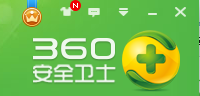
xp系統升級win7系統圖文教程圖1
安裝過360的朋友都知道,它是開機啟動的,這時候只要在右下角點擊開來就可以。進入360菜單頁之後,看到右下角的“功能大全”,有添加的用戶在裡面可以看到“win7升級助手”,沒有添加過的就點擊“更多”
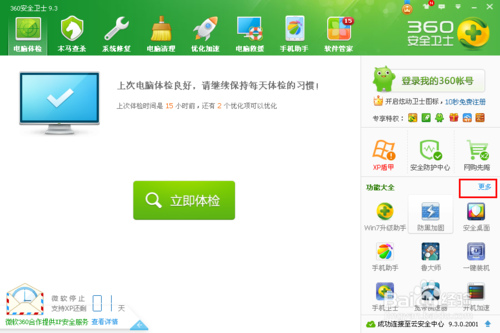
xp系統升級win7系統圖文教程圖2
點擊更多之後就可以看到有兩個模塊,上面是已經添加過的應用內容。下面是還沒有添加過的。這時候我們只要在沒添加過的裡面找到“win7升級助手”雙擊一下就可以添加過去了。(圖片裡面因為我一天添加了,所以在未添加裡面找不到)
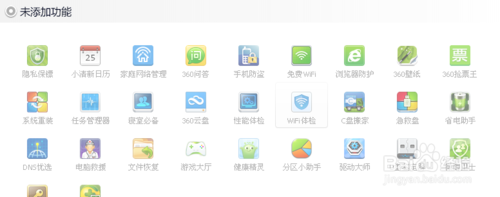
xp系統升級win7系統圖文教程圖3
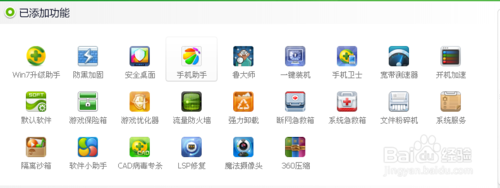
xp系統升級win7系統圖文教程圖4
添加完之後,雙擊“win7升級助手”,這時候它會對你的電腦進行檢查,看看能不能進行升級,如果硬件水平實在太差的話就不能升級,不過大部分是能夠升級的。除非好幾年前的爛機子!
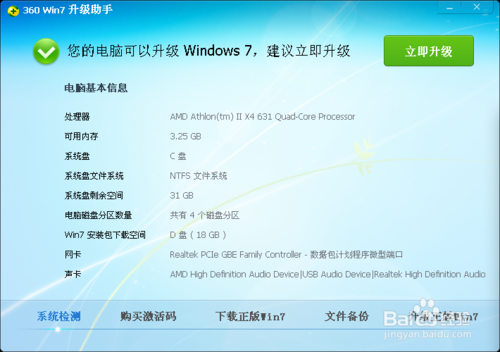
xp系統升級win7系統圖文教程圖5
檢測完之後,點擊“立即升級”。這時候會跳出接下去的窗口,是提示你購買激活碼。這時候就點擊下一步就行了。點擊已經成功支付就可以下載安裝程序了。
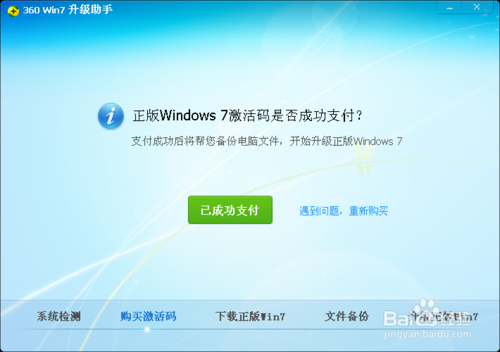
xp系統升級win7系統圖文教程圖6
點擊完“成功支付”之後,就會進入程序下載階段。安裝程序有點大,要下載好一會兒。我是網速是2M,所以得下載一個多小時。這是個漫長的過程!
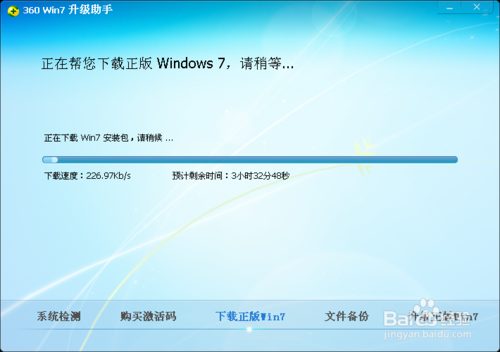
xp系統升級win7系統圖文教程圖7
下載完之後,界面會提示備份與不備份。要是覺得有需要留下的東西就備份一下吧。沒必要的話就直接升級就好了。接下去就按照提示的步驟進行,升級win7不再是難題了!
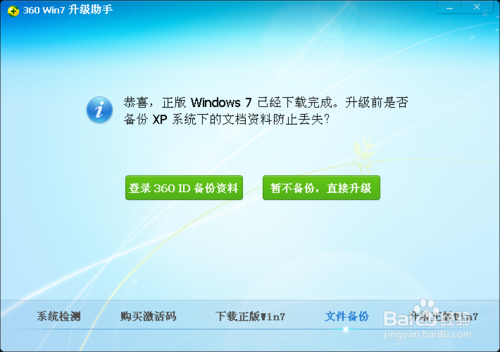
xp系統升級win7系統圖文教程圖8
以上就是xp系統升級win7系統圖文教程了,大家對xp系統怎麼升級win7系統都有了解了吧。



